デフォルト設定とアプリを使用して LinkedIn の位置情報を変更する
グローバルなプロフェッショナルネットワーキングプラットフォームであるLinkedInは、世界中の機会や専門家とつながることの重要性を認識しています。LinkedInのロケーション変更機能は、ネットワーキング体験をカスタマイズしたいユーザーにとって重要なツールです。転居する場合、さまざまな地域の求人市場を探索する場合、または単にプロフェッショナルネットワークをグローバルに拡大することを目指す場合、LinkedInでロケーションを調整する機能は、新しい可能性への扉を開きます。さらに、 LinkedIn で場所を変更する、プロフェッショナルなつながりとキャリアの展望の世界を開きます。
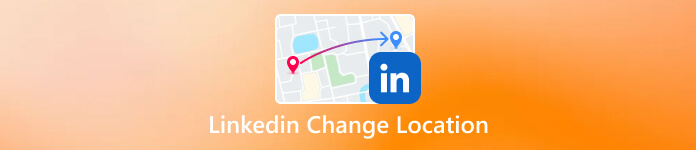
パート1. LinkedInの所在地を変更する理由
LinkedIn の所在地を変更すると、特に仕事を探している場合や、より多くの仕事の機会を探している場合に、いくつかの理由でメリットがあります。LinkedIn の所在地を変更することがよい理由をいくつか挙げます。
• 別の場所で仕事を探す:
• 別の都市、州、または国で積極的に就職機会を探している場合は、LinkedIn の所在地を変更すると、その地域の採用担当者や雇用主に転居を希望していることを伝えることができます。
• 雇用主によっては、候補者を検索する際に場所をフィルターとして使用する場合があります。そのため、場所を更新すると、希望する場所の関連性の高い求人広告に表示されやすくなります。
• より多くの就職機会を得る:
• より大きな都市圏や、同じ業界の企業が集中している地域に居住地を変更すると、より多くの就職機会を得ることができます。
• 雇用主は求人情報を掲載する際に特定の場所をターゲットにすることが多いため、場所の設定を調整すると、関連する求人を見つける可能性が高まります。
パート2. LinkedInで場所の変更を申請する方法
LinkedIn の Web サイト、LinkedIn モバイル アプリで勤務地を変更する方法、および最適な位置情報変更ツールで自分の位置情報を偽装する方法についての簡単なガイドを以下に示します。
1.LinkedInのウェブサイトで位置情報を変更する
Web ブラウザを開き、LinkedIn の Web サイトにアクセスします。ユーザー名とパスワードを使用して LinkedIn アカウントにログインします。
LinkedIn ホームページで、プロフィール写真または上部にある名前をクリックして、プロフィールに移動します。
プロフィールページの右上にある 自分を選択 設定とプライバシー ドロップダウンメニューから選択します。左側のサイドバーで、 アカウント タブ。
下 国/地域、変更をクリックします ボタンをクリックします。新しい国/地域を選択し、追加の場所の詳細を更新します。 変更内容を保存 更新を確認します。
2.LinkedInモバイルアプリで位置情報を変更する
スマートフォンまたはタブレットで LinkedIn モバイル アプリを起動します。次に、アプリの上部にあるプロフィール写真または名前をタップして、プロフィールに移動します。
プロフィールの右上にある3本の横線をタップしてメニューを開きます。 設定。 下 アカウント、 タップする アカウント設定.
タップする 位置 そしてタップします 国/地域を変更する新しい国/地域を選択し、追加の場所の詳細を更新します。プロンプトに従って変更を保存します。
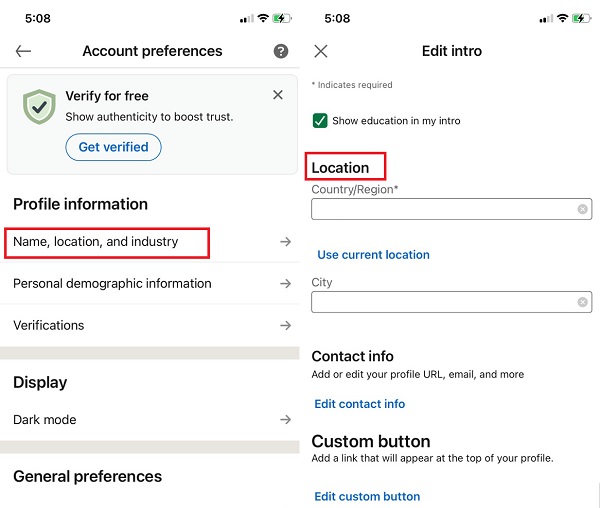
3. 最高の位置情報チェンジャーで位置情報を偽装する
imyPass iPhoneロケーションチェンジャー iOS ユーザー向けに設計されたユーザーフレンドリーな GPS スプーファーで、iPhone の位置情報をワンクリックで簡単に変更して偽装できます。このツールを使用すると、ユーザーはコンピューター上で iPhone の仮想位置を簡単に設定できるため、ソーシャル メディア プラットフォームで実際の住所が公開されないように迅速かつ正確に行うことができます。この機能は、プライバシーを保護し、位置情報に基づく追跡を防止する上で役立ちます。このアプリケーションでは、ユーザーが任意の場所を選択でき、複数のお気に入りまたは一般的なスポットを設定するオプションにより、位置をすばやく変更できます。このツールは、ユーザーが現在の場所と偽の場所を直感的に確認できるように、包括的なマップを提供します。LinkedIn で仕事の好みの場所を変更する方法は次のとおりです。
LinkedInロケーションチェンジャーをインストールする
imyPass iPhone Location Changerをコンピュータにダウンロードしてインストールします。 無料ダウンロード 下のボタンをクリックしてください。インストール プロセスをスムーズに進めるために、プロンプトのガイドに完全に従ってください。
コンピュータとiPhoneをリンクする
imyPass iPhone Location Changerを起動し、USBケーブルを使用してiOSデバイスをコンピューターに接続します。 このコンピュータを信頼する iPhoneに通知が表示されたら、 信頼 ボタンをクリックして許可します。
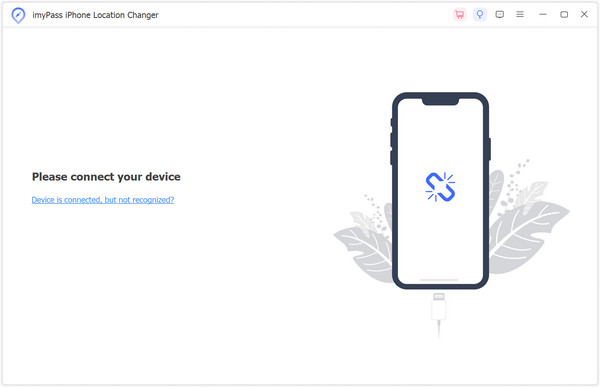
位置確認モード
その後、必要に応じて適切なモードを選択します。たとえば、 場所の変更 メイン インターフェイスの左側にあるオプション。
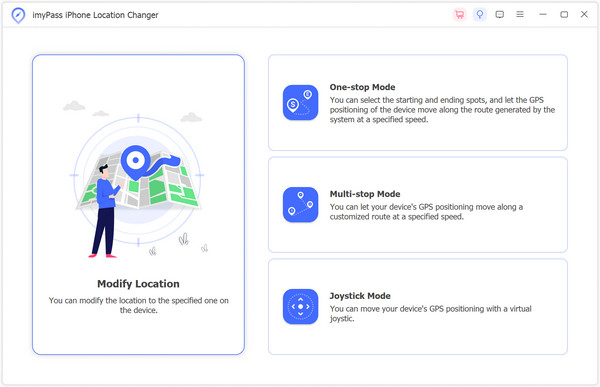
LinkedInの所在地を変更する
そこに着くと地図が表示されます。お好みの場所に位置を調整してください。理想的な場所を選択したら、 変更を確認 場所の変更を実行するためのボタン。
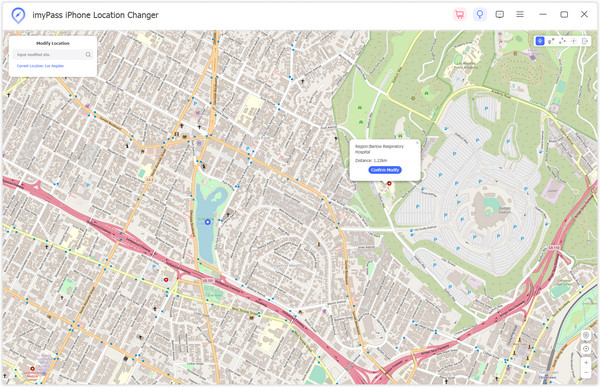
その他の機能を見る
検索バー、履歴/お気に入りのスポット、現在の場所など、ソフトウェアの追加機能を調べてください。これらの機能を活用して、より効率的で迅速な場所変更プロセスを実現します。
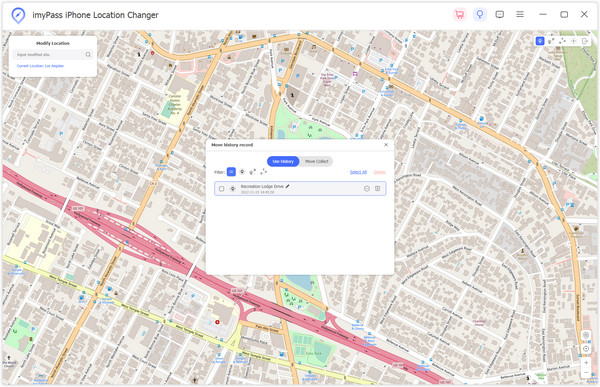
よくある質問。
-
LinkedIn はどのようにしてあなたの位置情報を特定するのでしょうか?
LinkedIn は、現在地の都市や地域など、プロフィールに提供された情報に基づいて主にユーザーの現在地を特定します。さらに、ユーザーのデバイスの IP アドレスと位置情報設定を使用して、ユーザーの現在地を推定する場合もあります。
-
LinkedIn にどの場所を記載すればよいですか?
LinkedIn で、あなたの職業上の状況に最も関連のある場所を入力します。これは、現在住んでいる都市、または仕事やネットワークのつながりを求めている地域である可能性があります。
-
LinkedIn で最も人気のある国はどこですか?
LinkedIn の人気はさまざまですが、プロフェッショナル ユーザー ベースが大きいことから、米国は特にこのプラットフォームで最もアクティブな国の 1 つです。ただし、LinkedIn の人気は広範囲に及び、その有効性はユーザーの業界やネットワーキングの目的によって異なります。
結論
私たちの調査を終えて LinkedIn で場所を変更する 職業上の変化に適応し、ネットワークの可能性を広げることの重要性を強調しています。この手順は、あなたのプロフィールを進化するキャリア チャンスに合わせるだけでなく、世界規模であなたのつながりを広げます。追加の推奨事項として、位置情報を変更するアプリを組み込むと、LinkedIn エクスペリエンスをさらに改善できます。位置情報を巧みに調整すると、ネットワークがあなたの野心を反映し、キャリア チャンスの範囲が広がります。LinkedIn の柔軟性を活用して、目的を持って職業上の旅を正確に調整してください。
ホットなソリューション
-
iOSのロックを解除する
-
パスワードのヒント
-
Windowsパスワード
-
Windowsを修正する
-
Windowsのヒント

